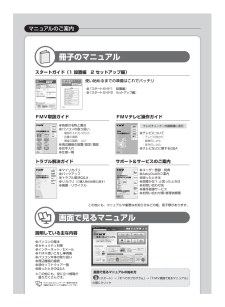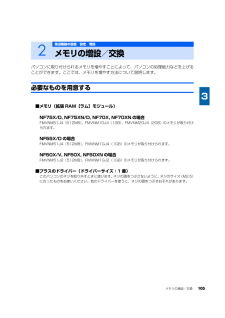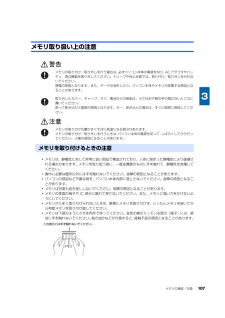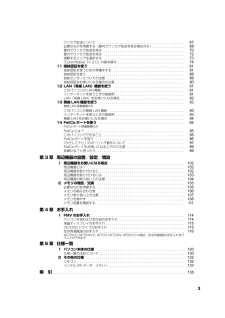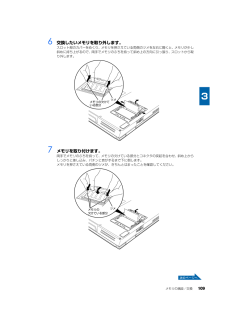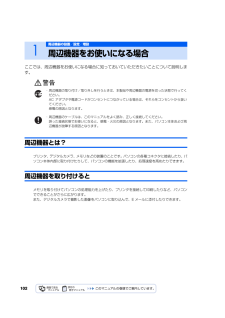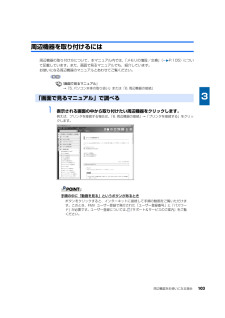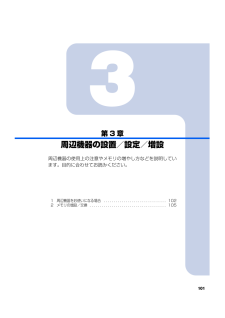Q&A
取扱説明書・マニュアル (文書検索対応分のみ)
"増設"4 件の検索結果
"増設"40 - 50 件目を表示
全般
質問者が納得安さで選んで、これです。http://kakaku.com/item/K0000220080/spec/検索してみたら、Office Personal 2007 は7 64bit で使えそうなので(ちょっとトラブる場合もあるけど)。
5301日前view68
全般
質問者が納得検索結果です↓http://buffalo.jp/search/pcnew/index.php?id=58404&category%5b%5d=2&category%5b%5d=1&category%5b%5d=5&category%5b%5d=9&type%5b%5d=&form_name=maker&action_index_detail=trueオススメはこちら↓http://buffalo.jp/products/catalog/memory/...
5831日前view73
全般
質問者が納得【FMVNF70X】http://www.fmworld.net/product/hard/pcpm0709/biblo_loox/nf/method/index.html●バッファローhttp://buffalo.jp/search/pcnew/index.php?id=58404&category[]=2&type[]=&form_name=memory&action_index_detail=true「D2/N800-2GX2」が対応しているので、簡易パッケージ版である...
5978日前view40
全般
質問者が納得「エアロ」使いつつ、多くのアプリケーション同時に使わないなら、それほど問題になどなりません。。。モットモ ターボメモリ積む位なら、元からメインメモリ多く積んだ方がよっぽど・・・・追加))「エアロ」のような無駄な[メモリ浪費エフェクト](実質的なPCの用途とは関連の無い無駄な猫だましの画面演出)を{OFF}にしてしまえば、はっきり言って1Gでも快適に使えます。。また、ターボメモリを増設する必要などありません。。。。。@大きなメモリがあったほうが良いアプリケーション(写真加工・映像編集など)を使う人間は増設が必...
6585日前view10
NF75X/D, NF75XN/D, NF70X, NF70XN, NF55X/D, NF50X/V, NF50X, NF50XNB5FJ-4821-01FMV取扱ガイド FMV画面で見るマニュアル すべてのプログラム (スタート) NF75X/D, NF75XN/D, NF70X, NF70XN, NF55X/D, NF50X/V, NF50X, NF50XNFMV取扱ガイド B5FJ-4821-01 始め方 FMV画面で見るマニュアル テレビの準備 (テレビチューナー搭載機種のみ) ワンセグの準備 (ワンセグチューナー搭載機種のみ) 電源の入れ方/切り方 フラットポイント 指紋認証 音量調節 無線LAN (無線LAN搭載機種のみ) ●2章で説明している主な内容 明るさ調節 パソコンの取り扱い 2007年 秋冬モデル 周辺機器の 設置/設定/増設 お手入れ 各部の名称と働き 12345仕様一覧
FMV取扱ガイド ●各部の名称と働き ●パソコンの取り扱い ・電源の入れ方/切り方 ・音量の調節 ・輝度の調節 など ●周辺機器の設置/設定/増設 ●お手入れ ●仕様一覧 マニュアルのご案内 スタートガイド(1 設置編 2 セットアップ編) 使い始めるまでの準備はこれでバッチリ ●『スタートガイド1 設置編』 ●『スタートガイド2 セットアップ編』 説明している主な内容 ●パソコンの基本 ●セキュリティ対策 ●インターネット/Eメール ●FMV使いこなし事例集 ●パソコン本体の取り扱い ●周辺機器の接続 ●添付ソフトウェア一覧 ●困ったときのQ&A (スタート)→「すべてのプログラム」→「FMV画面で見るマニュアル」 の順にクリック 画面で見るマニュアルの始め方 冊子のマニュアル 画面で見るマニュアル トラブル解決ガイド ●マイリカバリ ●バックアップ ●トラブル解決Q&A ●リカバリ(ご購入時の状態に戻す) ●廃棄・リサイクル サポート&サービスのご案内 ●ユーザー登録・特典 ●AzbyClubのご案内 ●困ったときは ●故障かな? と思ったときは ●お...
メモリの増設/交換 105パソコンに取り付けられるメモリを増やすことによって、パソコンの処理能力などを上げることができます。ここでは、メモリを増やす方法について説明します。必要なものを用意する■メモリ(拡張 RAM[ラム]モジュール)NF75X/D, NF75XN/D, NF70X, NF70XN の場合FMVNM51J4(512MB) 、FMVNM1GJ4(1GB) 、FMVNM2GJ4(2GB)のメモリが取り付けられます。NF55X/D の場合FMVNM51J4(512MB) 、FMVNM1GJ4(1GB)のメモリが取り付けられます。NF50X/V, NF50X, NF50XN の場合FMVNM51J2(512MB) 、FMVNM1GJ2(1GB)のメモリが取り付けられます。■プラスのドライバー(ドライバーサイズ:1 番)このパソコンのネジを取り外すときに使います。ネジの頭をつぶさないように、ネジのサイズ(M2.5)に合ったものをお使いください。他のドライバーを使うと、ネジの頭をつぶすおそれがあります。2周辺機器の設置/設定/増設メモリの増設/交換
メモリの増設/交換 107メモリ取り扱い上の注意・メモリは、静電気に対して非常に弱い部品で構成されており、人体に留まった静電気により破壊される場合があります。メモリを取り扱う前に、一度金属質のものに手を触れて、静電気を放電してください。・操作に必要な箇所以外には手を触れないでください。故障の原因となることがあります。・パソコンの部品など不要な物を、パソコン本体内部に落とさないでください。故障の原因となることがあります。・メモリは何度も抜き差ししないでください。故障の原因となることがあります。・メモリの表面の端子や IC 部分に触れて押さないでください。また、メモリに強い力をかけないようにしてください。・メモリがうまく取り付けられないときは、無理にメモリを取り付けず、いったんメモリを抜いてから再度メモリを取り付け直してください。・メモリは下図のようにふちを両手で持ってください。金色の線が入っている部分(端子)には、絶対に手を触れないでください。指の油分などが付着すると、接触不良の原因となることがあります。・メモリの取り付け/取り外しを行う場合は、必ずパソコン本体の電源を切り、AC アダプタやバッテリ、周辺機器を...
3ワンセグ放送について . . . . . . . . . . . . . . . . . . . . . . . . . . . . . . . . . . . . . . . . . . . 67必要なものを用意する(屋内でワンセグ放送を見る場合のみ) . . . . . . . . . . . . . . . . 68屋内でワンセグ放送を見る . . . . . . . . . . . . . . . . . . . . . . . . . . . . . . . . . . . . . . . . 70屋外でワンセグ放送を見る . . . . . . . . . . . . . . . . . . . . . . . . . . . . . . . . . . . . . . . . 72視聴するエリアを選択する . . . . . . . . . . . . . . . . . . . . . . . . . . . . . . . . . . . . . . . . 73「Corel Mobile TV 2.0」の基本操作 . . . . . . . . . . . ...
メモリの増設/交換 1096 交換したいメモリを取り外します。スロット部のカバーをめくり、メモリを押さえている両側のツメを左右に開くと、メモリが少し斜めに持ち上がるので、両手でメモリのふちを持って斜め上の方向に引っ張り、スロットから取り外します。7 メモリを取り付けます。両手でメモリのふちを持って、メモリの欠けている部分とコネクタの突起を合わせ、斜め上からしっかりと差し込み、パチンと音がするまで下に倒します。メモリを押さえている両側のツメが、きちんとはまったことを確認してください。ツメメモリの欠けている部分ツメメモリの欠けている部分
メモリの増設/交換 111メモリ容量を確認する1 パソコン本体の電源を入れます。2 (スタート)→「コントロールパネル」の順にクリックします。「コントロールパネル」ウィンドウが表示されます。3 「システムとメンテナンス」をクリックします。4 「システム」をクリックします。5 ○で囲んだ部分の数値が、増やしたメモリの分だけ増えているかどうかを確認します。メモリ容量の数値が正しくない場合は、メモリがきちんと取り付けられているかどうかを確認してください。メモリ容量の表示はお使いのパソコンによって異なります。このパソコンではメモリの一部をグラフィック用メモリとして使用するため、 取り付けたメモリの総容量より、8MB 少なく表示されます。また、お使いのシステム構成によってはさらに 4MB 少なく表示される場合があります。6 ウィンドウの右上にある をクリックして、ウィンドウを閉じます。画面に何も表示されないときはメモリが正しく取り付けられていないと、電源を入れたときに「拡張メモリエラー」または「メモリエラーです。」というメッセージや英語のメッセージが表示されたり、画面に何も表示されないことがあります。その場合は電源ボタ...
102ここでは、周辺機器をお使いになる場合に知っておいていただきたいことについて説明します。周辺機器とは?プリンタ、デジタルカメラ、メモリなどの装置のことです。パソコンの各種コネクタに接続したり、パソコン本体内部に取り付けたりして、パソコンの機能を拡張したり、処理速度を高めたりできます。周辺機器を取り付けるとメモリを取り付けてパソコンの処理能力を上げたり、プリンタを接続して印刷したりなど、パソコンでできることがさらに広がります。また、デジタルカメラで撮影した画像をパソコンに取り込んで、E メールに添付したりできます。1周辺機器の設置/設定/増設周辺機器をお使いになる場合・周辺機器の取り付け/取り外しを行うときは、本製品や周辺機器の電源を切った状態で行ってください。AC アダプタや電源コードがコンセントにつながっている場合は、それらをコンセントから抜いてください。感電の原因となります。・周辺機器のケーブルは、このマニュアルをよく読み、正しく接続してください。誤った接続状態でお使いになると、感電・火災の原因となります。また、パソコン本体および周辺機器が故障する原因となります。
周辺機器をお使いになる場合 103周辺機器を取り付けるには周辺機器の取り付け方について、本マニュアル内では、「メモリの増設/交換」( P.105)について記載しています。また、画面で見るマニュアルでも、紹介しています。お使いになる周辺機器のマニュアルとあわせてご覧ください。→「5. パソコン本体の取り扱い」または「6. 周辺機器の接続」1 表示される画面の中から取り付けたい周辺機器をクリックします。例えば、プリンタを接続する場合は、「6. 周辺機器の接続」→「プリンタを接続する」をクリックします。手順の中に「動画を見る」というボタンがあるときボタンをクリックすると、インターネットに接続して手順の動画をご覧いただけます。このとき、FMV ユーザー登録で発行された「ユーザー登録番号」と「パスワード」が必要です。ユーザー登録については、『サポート&サービスのご案内』をご覧ください。『画面で見るマニュアル』「画面で見るマニュアル」で調べる
101第3章周辺機器の設置/設定/増設周辺機器の使用上の注意やメモリの増やし方などを説明しています。目的に合わせてお読みください。1 周辺機器をお使いになる場合 1022メモリの増設/交換 105
- 1